Năm 2009, Dell giới thiệu dòng Alienware M15x, một phiên bản 15 inch của M17x. Tuy nhiên nhãn hiệu này chỉ tồn tại 2 năm và chính thức bị ngưng phát triển từ 2010. Khoảng giữa năm 2011, Dell tung ra M14x nhằm thay thế M15x với thiết kế thon gọn, nhỏ nhắn hơn, sử dụng màn hình 14" thay vì 15". Tuy nhiên, M14x tồn tại một nhược điểm là không có khả năng nâng cấp phần cứng bên trong, vì cả CPU lẫn GPU đều được hàn chết lên bo mạch chủ. Qua 3 năm, tháng 8 vừa rồi thì Dell cũng đã nâng cấp M14x lên đời thứ 3 - Alienware M14x R3 và đổi tên máy thành Alienware 14, thay đổi từ cấu hình bên trong với CPU Intel Haswell, GPU nVIDIA GeForce 700M series lẫn thiết kế bên ngoài, chúng ta sẽ cùng điểm qua những nét đổi mới của chiếc máy trong bài viết dưới đây.
Với những người thích dòng laptop chơi game, đặc biệt là Alienware (AW) thì những chiếc máy mang tên "Người ngoài hành tinh" của Dell là một thứ gì đó rất hấp dẫn, nhiều ma lực. Thật vậy, mỗi dòng máy AW có những nét rất riêng và được định vị rõ ràng tới những đối tượng người dùng cụ thể, ví dụ M11x với màn hình 11 inch nhỏ gọn dành cho những ai thích một chiếc máy mạnh mẽ nhưng di động đúng nghĩa; M14x ra đời để thay thế cho M15x, nhỏ gọn hơn khá nhiều so với đàn anh tuy nhiên cũng đã bị loại bỏ khả năng nâng cấp phần cứng bên trong; M17x mạnh mẽ, khả năng nâng cấp phần cứng tốt, dễ dàng; M18x đồ sộ, to và nặng, khả năng nâng cấp tuyệt vời, một chiếc máy tính để bàn di động đúng nghĩa.Logo "người ngoài hành tinh" rất ấn tượng của Alienware
Về chất liệu, Dell vẫn sử dụng khung kim loại cho máy, vỏ ngoài được phủ một lớp nhựa và plastic mềm, tạo cảm giác hơi nham nhám. Đèn LED được bố trí trên máy nhiều hơn, lên tới 10 khu vực đổi màu được, từ bàn phím cho đến logo Alienware, nút nguồn, viền xung quanh và mặt trước, rất ấn tượng. Trackpad trên AW 14 vẫn là loại truyền thống với bàn rê chuột, 2 nút chuột trái/phải riêng biệt, điểm khác biệt là bàn rê có thêm đèn nền, có thể đổi cùng tông màu với dàn đèn của máy.
Bàn phím của AW 14 cho cảm giác gõ phím tuyệt vời, độ nảy các phím rất mềm mại và uyển chuyển, tốc độ đáp ứng nhanh, nói chung là số 1 trong những máy tính xách tay chạy Windows.Laptop Alienware sẽ là một "gánh cải lương di động" khi về đêm
Điểm khiến nhiều bạn sẽ thích Alienware 14 hơn là giờ đây, Dell đã trang bị cho máy 2 khe gắn ổ cứng, với tùy chọn mặc định thì chúng ta có 1 HDD 750GB, còn dư một khe trống giúp chúng ta có thể gắn thêm 1 HDD để bổ sung dung lượng lưu trữ, hoặc gắn SSD để tăng tốc độ của máy. Nếu tính thêm khe mSATA thì trên AW 14 có tổng cộng 3 vị trí để gắn HDD và SSD.Dell cho biết họ sử dụng loại màn hình chống chói mới với panel IPS trên Alienware 14, cho chất lượng hiển thị và góc nhìn tốt hơn. Kèm theo đó, máy cũng được nâng lên tùy chọn màn hình độ phân giải Full HD 1920 x 1080, cho không gian làm việc rộng rãi và chất lượng hiển thị tốt hơn. Trước đây mình luôn đánh giá cao màn hình của dòng máy Alienware, vì vậy AW 14 cũng không làm mình phải thất vọng. Góc nhìn rất tốt, ít bị đổi màu và độ sáng khi nhìn nghiêng trái, phải, kèm theo đó màu sắc khá trung thực và dịu mắt.
- Màn hình và loa
Loa ngoài của Alienware 14 mặc dù được thiết kế bởi Klipsch nhưng chỉ có chất lượng trung bình, tuy âm lượng lớn nhưng độ chi tiết không cao, thiên về treble và bị xè khi mở lớn hơn 75%.2 loa của máy nằm bên dưới, kế bản lề màn hìnhSau khoảng 1 giờ sử dụng máy để chạy benchmark, sau đó để máy nghỉ idle 5 phút thì nhiệt độ đo được của CPU trung bình là 56 độ C. Khi stress máy 10 phút với phần mềm, nhiệt độ tăng cao khá rõ, lúc này CPU lên tới trên 75 độ C, quạt làm mát cũng quay mạnh và có thể nghe rõ tiếng gió. Tương tự với GPU, nhiệt độ khi stress có thể lên tới 61 độ C.
- Nhiệt độ và thời lượng pin
Thời lượng pin không phải là điểm mạnh của những laptop chơi game nói chung và Alienware nói riêng. Với pin 69Wh thì thời gian dùng pin của máy chỉ được khoảng 3 giờ mà thôi, còn khi chơi game chúng ta bắt buộc phải cắm sạc điện thì GPU rời mới chạy hết công suất.
- Vài kết quả benchmark với Alienware 14
Alienware 14 có 3 tùy chọn cấu hình cơ bản, với giá bán khởi điểm là 1199$, 1299$ và 1949$. Cả 3 đều sử dụng CPU Intel Core i7 Haswell, chip đồ họa rời nVIDIA GeForce (GT 750M và GTX 765M), RAM tối đa 16GB và ổ cứng 750GB. Giá bán cụ thể và tùy chọn cấu hình có thể tham khảo ở trang web của Dell ở đây.
Cám ơn laptopvip đã cho mượn Alienware 14 cho bài viết này.
Chủ Nhật, 29 tháng 9, 2013
Trên tay Alienware 14: thiết kế mới, đẹp hơn, mạnh mẽ hơn
Triển lãm Vietnam Motor Show 2013 sẽ diễn ra từ 23-27/10 ở SECC, Quận 7 TP. HCM
Bumblebee Camaro tại VMS 2011
Ban tổ chức Triển lãm Ô tô Việt Nam chính thức thông báo rằng Triển lãm Ô tô Việt Nam lần thứ 9 (Vietnam Motor Show 2013 - VMS 2013) sẽ được tổ chức từ ngày 23/10 đến 27/10/2013 tại Trung tâm Hội nghị và Triển lãm Sài Gòn (SECC), Quận 7, TP. Hồ Chí Minh. Triển lãm năm nay có thông điệp "Cùng đi tới thành công", là nơi có sự góp mặt của 15 hãng ô tô (so với dự định trc đây là 14 hãng) đang có mặt ở thị trường Việt Nam, bao gồm 8 thành viên Hiệp hội Sản xuất Ô tô Việt Nam (VAMA): Ford, GM, Hino, Honda, Mercedes-Benz, Suzuki, Toyota và Vinastar cùng 7 thương hiệu xe nhập khẩu chính thức: Audi, BMW, Land Rover, Lexus, Renault, Nissan và Infiniti.
Triển lãm Vietnam Motor Show 2013 là một trong những sự kiện có quy mô, uy tín và được mong đợi nhất trong năm. Bên cạnh sự góp mặt của 15 hãng ô tô, Triển lãm còn có sự tham gia của nhiều doanh nghiệp trong ngành công nghiệp phụ trợ về sản xuất xe hơi, linh kiện, giao thông vận tải. Ngoài việc giới thiệu những sản phẩm mới được ưa chuộng nhất cùng các công nghệ tiên tiến trong lĩnh vực xe mang đến cho người tiêu dùng sự lựa chọn phong phú, sự kiện còn là cầu nối để tăng cường mối quan hệ giữa các doanh nghiệp ô tô với khách hàng, đồng thời góp phần thúc đẩy hơn nữa sự phát triển của ngành công nghiệp ô tô còn non trẻ của Việt Nam. Ban Tổ chức hy vọng, Triển lãm năm nay sẽ thu hút được 200.000 lượt người tham quan so với con số 120.000 lượt người của triển lãm năm 2012 tại Hà Nội.
Triển lãm Ô tô Việt Nam 2013 sẽ được chính thức khai mạc vào 14h00 ngày 23/10 và bắt đầu mở cửa cho mọi người vào 16h00 cùng ngày tại Trung tâm Hội nghị và Triển lãm Sài Gòn. Sự kiện mở cửa từ 9h00 đến 18h00 hàng ngày từ ngày 24/10 đến ngày 27/10/2013. Bạn có thể đăng kí tham dự trực tuyến sự kiện này ở đây (miễn phí): www.vietnammotorshow.com.vn
Google Open Project, dự án giúp chia sẻ nội dung từ smartphone ra màn hình ngoài một cách dễ dàng
Google hiện đang thử nghiệm một dự án cho phép người dùng "trình chiếu" bất kì nội dung gì từ smartphone của màn hình ra một màn hình ngoài. Dự án này được đặt tên là Open Project và các kĩ sư của Google xem nó như một bộ khung để sử dụng như một chuẩn trong tương lai. Open Project hoạt động như sau: khi bạn đang xem một thứ gì đó trên smartphone mà cảm thấy hay, bạn có thể dùng một phần mềm đặc biệt để quét mã QR trên một màn hình ngoài, như TV chẳng hạn. Khi đó, mã QR sẽ biến thành một hình chữ nhật đại diện cho kích thước và vị trí của khung hình mà chúng ta chuẩn bị chiếu lên. Sử dụng camera trên smartphone, người dùng có thể di chuyển hình chữ nhật này đến vị trí như mong muốn, dùng hai ngón tay để phóng to thu nhỏ với kích cỡ. Khi đã hài lòng, chỉ việc nhấn một nút là toàn bộ những gì đang hiển thị trong app trên smartphone sẽ được chia sẻ sang TV.
Google cho biết thêm rằng nếu màn hình ngoài có hỗ trợ cảm ứng thì chúng ta cũng có thể tương tác với smartphone thông qua nó chứ không cần nhấn trực tiếp lên điện thoại. Bạn có thể tận dụng tính năng này để chơi các game multiplayer, để thuyết trình hoặc để làm việc nhóm cùng lúc với nhiều người. Và tất nhiên là Open Project sẽ sử dụng các kết nối không dây để hoạt động, chúng ta có thể quên đi việc xuất hình ảnh bằng cáp HDMI hay MHL.
Giải pháp Open Project có thể được áp dụng trên bất kì loại màn hình nào, cho dù đó là TV, màn hình máy tính, màn hình nơi công cộng hay thậm chí là màn hình của laptop. Mã QR nói trên sẽ là thứ dùng để xác định màn hình và nó có thể được tải thông qua một trình duyệt web. Bộ khung Open Project cũng có thể được lập trình viên bên thứ ba tích hợp vào ứng dụng của mình chỉ bằng cách liên kết vào một thư viện do Google tạo ra chứ không cần phải có phần cứng hay cảm biến gì đặc biệt.
Thực chất hiện nay cũng có một số công ty đã dùng ý tưởng như thế này, chẳng hạn như Sony hay Nokie, để chiếu hình ảnh từ smartphone ra màn hình ngoài, nhưng nó bị giới hạn trong app của chính hãng đó chứ không mang tính mở như Open Project để có thể tích hợp cho nhiều app bên thứ ba. Chưa rõ bao giờ thì Open Project mới chính thức đi vào hoạt động.Ghi chú: trong video bên dưới, bạn sẽ thấy mã QR biến thành một hình chữ nhật có hoa văn hình bàn cờ. Hoa văn này được camera trên smartphone dùng để theo dõi tọa độ của khung hình mà trên màn hình ngoàiNguồn: Google
Thứ Bảy, 28 tháng 9, 2013
[Thủ thuật] Cài đặt các ứng dụng độc quyền của OEM cho Windows Phone
Mỗi nhà sản xuất điện thoại Windows Phone đều có một kho ứng dụng dành riêng cho thiết bị mình phát hành. Chẳng hạn như Nokia có Collection, Samsung có Zone và HTC có HTC Apps. Mỗi kho ứng dụng là nơi chứa các phần mềm độc quyền và về mặt lý thuyết thì điện thoại Nokia thì không thể cài ứng dụng của Samsung hay ngược lại. Tuy nhiên, vẫn có một phương pháp để bạn có thể cài các ứng dụng OEM giữa những chiếc Windows Phone của các hãng khác nhau. Dưới đây là một phương pháp khá phổ biến với công cụ Fiddler.
Trên máy tính Windows:
Trước tiên, bạn cần phải tải và cài đặt Fiddler tại đây. Bạn có thể chọn phiên bản Fiddler 2 hoặc Fiddler 4, mình dùng Fiddler 2
Sau đó, bạn mở Fiddler và chọn Tools > Fiddler Options > Connections và stick thêm vào dòng "Allow remote computers to connect". Chúng ta sẽ có 6 dấu stick như hình.
Tiếp tục, bạn mở Command Prompt (mở bằng Run > cmd hoặc tìm trong Start Menu) > nhập ipconfig để lấy thông số IPv4 Address. Trong ví dụ của mình, IPv4 Address là 192.168.1.170.
Trên điện thoại Windows Phone:
1. Xóa bộ nhớ tạm: bạn vào Settings > Storage Check > nhấn Clear bên dưới Temporary files. *Lưu ý với máy HTC thì bạn có thể xóa bộ nhớ tạm bằng Make More Space.
2. Xóa lịch sử trình duyệt Internet Explorer: bạn vào Settings > vuốt sang Applications > Internet Explorer > nhấn Delete History.
3. Thay đổi vùng và ngôn ngữ sang Mỹ: bạn vào Settings > Language + Region > chuyển hết các thiết lập Phone language; Country/Region; Regional format; Browser & search language sang English (United States). *Lưu ý: nếu bạn đang dùng tiếng Việt mà chuyển sang Phone language tiếng Anh thì sau khi chọn English (United States), bạn nhấn nút Restart phone để áp dụng.
4. Sau khi hoàn tất các bước trên:
- Bạn kết nối điện thoại vào máy tính bằng cáp USB;
- Bật Wi-Fi trên điện thoại vào cùng một mạng với máy tính.;
Bắt đầu tìm và cài đặt ứng dụng:
- Nhấn vào tên Acess Point để thiết lập Proxy. Trong ví dụ của mình, điện thoại và laptop cùng kết nối vào mạng Café TinhTe 1;
- Bạn gạt nút Proxy sang On. Tại khung Server/URL, bạn nhập số IPv4 Address đã lấy từ ipconfig, trong trường hợp của mình là 192.168.1.170.
- Trở lại với công cụ Fiddler, bạn chọn AutoResponder và stick vào ô Enable Automatic Responder và Unmatch requests passthrough.
1. Trong ô đầu tiên, bạn cần phải thay thế AppID của ứng dụng OEM muốn cài. Cách lấy AppID rất đơn giản, dưới đây là 3 link tương ứng với 3 kho ứng dụng của Nokia, Samsung và HTC, bạn chỉ việc chọn ứng dụng cần cài. Ở đây, mình muốn cài ứng dụng tạo thư mục ứng dụng có tên App Folder của Samsung.
- Trên điện thoại, bạn vào kho ứng dụng Windows Phone Store và chọn một ứng dụng bất kỳ. Nếu mọi thao tác trên thực hiện đúng, Fiddler sẽ trả về kết quả như hình trên với một dòng có tiền tố là "marketplaceedgese…"
- Nhấp vào dòng này thì tại khung bên phải, bạn sẽ có 1 dòng EXACT.
- Nhấp tiếp vào dòng EXACT thì tại kung Rule Editor với 2 ô trống sẽ hiện ra một dòng tương tự. Bạn cần xử lý vài thông số trên 2 ô này:
Trên khung đường dẫn URL của trình duyệt, bạn bôi đen AppID như hình.
2. Trở lại với Fiddler, bạn dán AppID vừa lấy từ trình duyệt và thay vào đoạn như hình (apps/….?os=). *Lưu ý là phải thay vào đúng vị trí này, sau dấu "/" và trước "?os".3. Sau khi đã thay AppID, bạn copy dòng EXACT ở khung trên và dán vào khung bên dưới.
4. Tiếp tục thay chữ EXACT bằng *redir
và thay oemId. Nếu bạn cài ứng dụng của Samsung thì gõ vào SAMSUNG, tương tự với HTC và Nokia. Trong trường hợp của mình, mình dùng Lumia 920, tên oemId sẵn là NOKIA và mình chỉ việc thay bằng SAMSUNG bởi ứng dụng App Folder do Samsung phát hành. Sau đó bạn nhấn nút Save bên cạnh.
Trở lại với trình duyệt trên máy tính đã mở sẵn trang giới thiệu ứng dụng App Folder, bạn sẽ có một mã QR Code để cài đặt ứng dụng. Bạn nhấn nút Bing Searchbên dưới màn hình điện thoại, chọn Bing Vision
và hướng camera lên mã QR Code. Nhấp vào mã QR Code tìm được trên màn hình điện thoại, trình duyệt IE sẽ tự động mở và trả về Windows Phone Store.
Lúc này, ứng dụng OEM đã cho phép cài đặt với nút Install bên dưới. Tuy nhiên, bạn LƯU Ý không nhấn nút Install ngay mà hãy nhấn nút Start để trở lại màn hình chính, vào lại Settings > Wi-Fi > chọn Access Point đang kết nối và tắt Proxy đi.
Sau đó, bạn nhấn giữ nút Back để trở về giao diện đa nhiệm, vào lại màn hình cài đặt ứng dụng và nhấn Install. Ứng dụng sẽ được tải về như một ứng dụng bình thường.
*Bạn sẽ phải làm lại các bước trên với những ứng dụng OEM khác, điểm mấu chốt là phải nhớ tắt Proxy trước khi nhấn Install ứng dụng và nhập lại Proxy khi bắt đầu tìm ứng dụng.
*Một lưu ý nữa là độ phân giải màn hình cũng là một yêu cầu đối với từng ứng dụng. Chẳng hạn như với ứng dụng đồng hồ HTC, bạn không thể cài trên Lumia 920 bởi nó không hỗ trợ độ phân giải 1280 x 768. Các máy có độ phân giải 800 x 480 thì cài được hầu hết ứng dụng OEM.
*Nếu bạn đang sử dụng HTC 8X hay 8S thì cách làm cũng tương tự.
Chúc các bạn thành công
[Chia sẻ] Các bước kiểm tra tình trạng xe ô tô trước mỗi chuyến đi xa
Khi sở hữu một chiếc xe, việc kiểm tra tình trạng xe một cách thường xuyên không chỉ giúp chúng ta có thể yên tâm về khả năng hoạt động ổn định của chiếc xe khi sử dụng hằng ngày cũng như mỗi lúc đi xa nhà. Qua bài viết này, mình muốn chia sẻ với các bạn những điều cơ bản nhất trong việc kiểm tra tình trạng của chiếc xế yêu của chúng ta. Từ đó, các bạn có thể hiểu hơn về chiếc xe của mình và có cách sử dụng chúng một cách hiệu quả nhất. Dưới đây là những bước cơ bản cần làm để có thể biết được tình trạng chung của chiếc xe.
1. Kiểm tra lốp xe
Lốp xe là một bộ phận quan trọng hàng đầu vì nó chính là điểm cuối cùng tiếp nhận sức mạnh do động cơ sản sinh ra. Chiếc xe có vận hành ổn định, êm ái và an toàn hay không là do sự ảnh hưởng rất lớn từ 4 chiếc bánh xe của chúng ta. Do đó, việc kiểm tra lốp xe là thứ đầu tiên các bạn nên quan tâm đến. Trước hết, chúng ta sẽ kiểm tra độ mòn của cả 4 lốp xe. Nếu một trong số chúng có độ mòn vượt quá quy định thì chiếc xe sẽ rất dễ gặp sự cố do mất độ bám đường hoặc bị nổ lốp do cán phải vật sắc nhọn. Thông thường, tuổi thọ tối đa của hầu hết các loại lốp phổ biến trên thị trường hiện nay là vào khoảng 40-50.000 Km, tùy hãng sản xuất. Chúng ta nên thay lốp đúng loại và đúng thời điểm "nghỉ hưu" của các bánh xe để đảm bảo độ an toàn cao nhất khi vận hành, nhất là vào những chuyến đi dài ngày.
Tiếp theo, chúng ta sẽ kiểm tra áp suất của cả 4 chiếc lốp trên xe. Lốp quá căng hay quá non đều ảnh hưởng nhiều đến khả năng vận hành, độ bám đường và mức tiêu hao nhiên liệu của chiếc xe. Các bạn có thể kiểm tra bằng... mắt hoặc nếu muốn chính xác thì nên sắm một chiếc đồng hồ đo áp suất lốp cắm trực tiếp vào vòi bơm của bánh xe hoặc nếu muốn tiện lợi và "công nghệ" hơn thì lắp hẳn một bộ cảm biến áp suất lốp có bán rất nhiều trên thị trường đồ chơi ô tô. Đối với các mẫu xe hạng sang cao cấp thì chúng đã có sẳn bộ cảm biến cảnh báo áp suất lốp được tích hợp sẳn vào hệ thống cảnh báo an toàn cho chiếc xe, nếu sở hữu những loại xe này thì các bạn nên chú ý đến tính năng này để dễ dàng kiểm tra áp suất của lốp xe mỗi khi đi xa. Thông thường, áp suất lốp phổ biến của các dòng xe cỡ trung và cỡ nhỏ là vào khoảng 2,2 - 2,5 Kg/cm2, tùy vào tải trọng và số lượng hành khách trên xe mà bạn có thể lựa chọn mức áp suất phù hợp.
2. Kiểm tra hệ thống chiếu sáng
Hệ thống đèn chiếu sáng trên xe là một bộ phận rất quan trọng, nó đóng vai trò quyết định đến khả năng báo hiệu cũng như mở rộng tầm nhìn khi xe vận hành vào ban đêm hoặc trong điều kiện thời tiết xấu. Chính vì thế, việc kiểm tra thường xuyên hệ thống chiếu sáng và báo hiệu phía trước cũng như phía sau là rất cần thiết, đặc biệt là trước những chuyến đi dài ngày. Nếu có bất kì sự bất thường nào về độ sáng hay đèn bị "đứt bóng" hẳn thì chúng ta nên thay ngay bóng đèn đó mà không phải chần chừ gì hết.
3. Kiểm tra nước làm mát động cơ
Nước làm mát động cơ là một chi tiết khá quan trọng vì nó ảnh hưởng rất nhiều đến sự ổn định của động cơ khi hoạt động liên tục trong một thời gian dài. Nếu không được tản nhiệt một cách hợp lý, động cơ sẽ hoạt động rất "vất vả" và sẽ "xuống" rất nhanh. Do đó, trước những đi xa, chúng ta nên dành chút thời gian để "thăm nước máy". Rất đơn giản, các bạn chỉ cần mở nắp ca-pô lên, tìm đến vị trí của bình chứa nước làm mát và kiểm tra xem mực nước có còn đảm bảo hay không. Mực nước làm mát tốt nhất là nằm giữa 2 vạch Full/Low in trên thân bình. Nếu mực nước nằm ngoài 2 vạch đó hoặc có màu/mùi khác lạ, chúng ta cần phải thay nước làm mát mới ngay.
4. Kiểm tra dầu bôi trơn động cơ (nhớt máy)
Dầu bôi trơn động cơ là nhân tố cốt lõi, có ảnh hưởng trực tiếp đến khả vận hành ổn định, trơn tru và bền bỉ của động cơ. Nếu có bất kì sự cố nào xảy ra với dầu động cơ, chiếc xe sẽ vận hành cực kì khó khăn, tiêu hao nhiều nhiên liệu và thậm chí có thể làm hỏng động cơ. Chính vì thế, việc chú ý thăm nhớt máy thường xuyên là một điều các bạn nên làm.
Để kiểm tra tình trạng của dầu bôi trơn động cơ, các bạn có thể tìm chiếc que thăm nhớt máy (thường đặt cạnh động cơ và có màu vàng). Sau đó, bạn rút mạnh chiếc que này ra, dùng một tấm khăn giấy hay một chiếc giẻ sạch để lau từ trên xuống dưới. Tiếp theo, bạn cắm chiếc que thăm nhớt vào động cơ và rút ra lại. Sau đó, chúng ta nhìn xem mức dầu trong máy có nằm trong khoảng giữa 2 vạch Max và Min hay không. Nếu nó nằm ngoài 2 vạch đó, chúng ta phải xử lý ngay bằng cách châm thêm hoặc rút bớt ra.
Ngoài ra, các bạn nên chú ý đến màu và mùi của dầu bôi trơn động cơ, nếu chúng có màu đen hoặc mùi khét thì có thể động cơ của bạn đang có vấn đề. Trường hợp này, chúng ta nên đưa xe vào xưởng dịch vụ của hãng để kiểm tra một cách cẩn thận và biết được tình trạng chính xác của động cơ. Bên cạnh đó, nếu trường hợp tăng/giảm mức dầu diễn ra thường xuyên, điều này chứng tỏ dầu bôi trơn động cơ đã bị rò rỉ ra bên ngoài hoặc bị chất lỏng khác rò rỉ vào trong do động cơ gặp phải một vấn đề nào đó. Trường hợp này các bạn cũng nên cho xe vào hãng để kiểm tra và có giải pháp khắc phục một cách tốt nhất.
5. Kiểm tra dầu trợ lực lái và dầu phanh
Hệ thống phanh và hệ thống đánh lái là những bộ phận liên quan trực tiếp đến sự điều khiển và can thiệp của tài xế khi chiếc xe đang vận hành. Do đó, 2 bộ phận này là nhân tố rất quan trọng đảm bảo cho khả năng xử lý tình huống và đảm bảo an toàn khi vận hành. Chính vì thế, việc kiểm tra dầu trợ lực lái và dầu phanh một cách kỹ lưỡng trc khi đi xa là một điều rất cần thiết. Rất đơn giản, các bạn có thể tìm đến các bình dầu phanh và dầu trợ lực lái một cách dễ dàng ngay trong khoang động cơ. Sau đó, chúng ta có thể mở nắp ra để kiểm tra cũng như xem mực dầu có nằm ở mức cho phép không. Việc đảm bảo sự tối ưu về dầu phanh và dầu trợ lực lái sẽ khiến cho chuyến đi xa của ban trở nên "an tâm" hơn rất nhiều.
6. Kiểm tra nước rửa kính và thanh gạt nước mưa
Hệ thống gạt nước mưa trên xe dường như là thứ không nhiều người quan tâm đến, bởi thường thì người ta sẽ nghĩ nó... "chẳng có gì quan trọng". Tuy nhiên, các bạn hãy tưởng tượng... trong chuyến đi nếu xe của chúng ta không may bị vấy bẩn vào kính hay gặp phải một trận mưa tầm tã hoặc sương mù dày đặc mà hệ thống gạt nước trên xe bị trục trặc... Những tình huống đó sẽ ảnh hưởng rất nhiều đến tầm nhìn và rộng hơn là ảnh hưởng đến khả năng đảm bảo an toàn khi lưu thông trên đường.
Trước tiên, chúng ta sẽ kiểm tra mức nước rửa kính còn lại trong bình. Thông thường, bình chứa nước rửa kính sẽ nằm ở phía trước, bên trong khoang động cơ, tuy nhiên ở một số loại xe thì nhà sản xuất đặt nó ở phía sau cốp. Các bạn nên dùng nước rửa kính chính hãng hoặc dung dịch tẩy rửa phù hợp để đảm bảo rằng kính lái của chúng ta sẽ được vệ sinh một cách tốt nhất. Tiếp theo, chúng ta kiểm tra hai thanh gạt nước nằm trên kính lái. Bạn nên bật lên thử xem chúng có hoạt động tốt và có bị trục trặc gì hay không. Bên cạnh đó, chúng ta cũng nên vệ sinh sạch sẽ bụi bẩn nằm bên dưới phần lưỡi gạt để đảm bảo khi gạt nước, những hạt bụi này sẽ không làm trầy và gây ảnh hưởng đến độ "sạch" và êm ái khi các thanh gạt hoạt động.
7. Kiểm tra hệ thống ắc quy
Bình ắc quy là một bộ phận rất quan trọng do nó liên quan trực tiếp đến các thiết bị điện và toàn bộ hệ thống điện tử bên trong xe. Nếu ắc quy bị trục trặc hoặc "hết bình" giữa đường thì chiếc xe của bạn sẽ "mất điện" toàn tập và không còn khả năng đề máy cũng như sử dụng các trang thiết bị tiện nghi và hỗ trợ an toàn điện tử được cấp nguồn từ chiếc ắc quy này. Chính vì thế, việc kiểm tra bình ắc quy một cách cẩn thận trước mỗi chuyến đi của bạn là hết sức cần thiết.
Việc đầu tiên chúng ta cần làm là kiểm tra các điện cực nằm ở phía trên nắp bình. Bạn phải đảm bảo chắc chắn rằng tất cả các điện cực đều phải được kết nối một cách hoàn hảo và không có bất kì hiện tượng chập điện cũng như cháy xém, có màu lạ hoặc chất lỏng rò rỉ từ bên trong bình ra ngoài... Tiếp theo, chúng ta sẽ kiểm tra đến mực nước bên trong bình ắc quy. Nhìn xuống phía dưới phần thân bình, bạn sẽ thấy được mực nước bên trong có nằm giữa 2 vạch Upper và Lower Level (Cao/Thấp) hay không. Nếu cảm thấy mực nước xuống thấp quá, bạn nên châm thêm hoặc thay luôn bình ắc quy mới nếu nó đã "đến tuổi". Thông thường thì những bình ắc quy loại phổ biến có tuổi thọ từ 2-3 năm tùy theo nhãn hiệu cũng như chất lượng bình.
Trên đây là những bước kiểm tra tình trạng xe cơ bản mà chúng ta nên thực hiện định kì hoặc trước mỗi chuyến đi dài ngày. Các bạn nên tạo thói quen đó để đảm bảo chiếc xế yêu của mình luôn có được tình trạng hoàn hảo và đảm bảo sự an toàn tuyệt đối trong mỗi chuyến đi. Bây giờ, mời các bạn cùng xem qua đoạn video ngắn minh họa về các bước cơ bản trong quá trình kiểm tra xe mà Tinh Tế đã thực hiện trên một chiếc Toyota Camry đời 2010 - một dòng xe khá phổ biến tại Việt Nam. Để nắm được thông tin một cách chi tiết và cụ thể hơn, anh em nên đọc kỹ phần bài viết phía trên.--//--
Screen Controls - ứng dụng giúp tinh chỉnh độ sáng màn hình cho từng ứng dụng Android riêng lẻ
Screen Controls là phần mềm Android giúp chúng ta tinh chỉnh độ sáng màn hình cho từng ứng dụng độc lập với nhau. Với chế độ mặc định của hệ thống thì một mức độ sáng sẽ được duy trì cho tất cả các app, còn với sự giúp đỡ của Screen Controls thì chúng ta có nhiều quyền kiểm soát hơn. Ví dụ đơn giản đó là khi đọc sách với Adobe Reader thì bạn sẽ thiết lập độ sáng thấp một chút để khỏi nhức mắt, còn khi chơi game Dungeon Hunter thì đẩy độ sáng lên cao để thấy rõ các chi tiết trong game. Tất cả những gì bạn cần làm đó là cài đặt Screen Controls vào máy (miễn phí), chạy app này lên, chọn lần lượt những ứng dụng mà bạn muốn cài đặt độ sáng rồi kéo thanh "Screen Brightness là xong".
Ngoài ra bạn cũng có thể thiết lập thời gian tự khóa màn hình cho từng app riêng lẻ chứ không bị gò bó vào thiết lập 1 phút, 10 phút, 15 phút của Android. Cách làm cũng tương tự như khi chỉnh độ sáng, nhưng bây giờ bạn kéo thanh "Screen Timeout". Nếu chỉnh khéo thì thậm chí các bạn có thể giúp máy tiết kiệm pin hơn nữa đấy. Chúc các bạn thành công.Nguồn: Google Play
Đăng ký:
Bài đăng
(
Atom
)









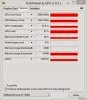












































![[Thủ thuật] Cài đặt các ứng dụng độc quyền của OEM cho Windows Phone Fiddler.](https://lh6.googleusercontent.com/-b-QSxCv79D8/UkbqEATXATI/AAAAAAACN-U/aYpMlde8KTA/s2048/hitech.ecoin.com.vn-86631836099f6e7a916fa542305427fb.jpg)
![[Thủ thuật] Cài đặt các ứng dụng độc quyền của OEM cho Windows Phone Fiddler_01.PNG](https://lh3.googleusercontent.com/-yuFsykeK_v8/UkbqE_JFf4I/AAAAAAACN-c/BrIqL6OtwzA/s2048/hitech.ecoin.com.vn-f52b7c2dab1473240247d86347f1eb41.png)
![[Thủ thuật] Cài đặt các ứng dụng độc quyền của OEM cho Windows Phone CMD.PNG](https://lh3.googleusercontent.com/-vjEolN47jkg/UkbqFMZ8PrI/AAAAAAACN-g/nabolT2PD1E/s2048/hitech.ecoin.com.vn-9f506811a52c9a5c9b8a010f43407378.png)
![[Thủ thuật] Cài đặt các ứng dụng độc quyền của OEM cho Windows Phone Storage_Check.](https://lh3.googleusercontent.com/-TnDpKKc1kHc/UkbqFu96ZzI/AAAAAAACN-o/11pJZaEWi18/s2048/hitech.ecoin.com.vn-edc2b8e1ff2b108a955f57e91e28443f.png)
![[Thủ thuật] Cài đặt các ứng dụng độc quyền của OEM cho Windows Phone Internet_Explorer.](https://lh6.googleusercontent.com/-wubJtAzdKDI/UkbqFxG0YII/AAAAAAACN-0/9tC4ygHV8KY/s2048/hitech.ecoin.com.vn-14ff202edee00354339f809d8c6c64f2.png)
![[Thủ thuật] Cài đặt các ứng dụng độc quyền của OEM cho Windows Phone Language.](https://lh5.googleusercontent.com/-SDTzOA-VRZ0/UkbqGDo-QvI/AAAAAAACN-4/hJFYK_zNdCY/s2048/hitech.ecoin.com.vn-85d70380e6bc9decad5abd3cf1a1cf43.png)
![[Thủ thuật] Cài đặt các ứng dụng độc quyền của OEM cho Windows Phone Proxy.](https://lh3.googleusercontent.com/-WJWE-H9lQxA/UkbqGkAeb_I/AAAAAAACN_A/vxmLTr4II-4/s2048/hitech.ecoin.com.vn-3d8b6045c08e5a45cd3286b4b1b1af8f.png)
![[Thủ thuật] Cài đặt các ứng dụng độc quyền của OEM cho Windows Phone Fiddler_02.PNG](https://lh5.googleusercontent.com/--PDaYcuNtOk/UkbqG_qL6FI/AAAAAAACN_M/bMuMOD_2Z-U/s2048/hitech.ecoin.com.vn-1885ef47c55e09f62d7c70d3e8a66312.png)
![[Thủ thuật] Cài đặt các ứng dụng độc quyền của OEM cho Windows Phone Fiddler_03.PNG](https://lh5.googleusercontent.com/-rIjTXQoxom8/UkbqHLwygXI/AAAAAAACN_Q/yPJ-efLK_Wc/s2048/hitech.ecoin.com.vn-b74fd0a51747dfaf4ef94f97cdab74f4.png)
![[Thủ thuật] Cài đặt các ứng dụng độc quyền của OEM cho Windows Phone IE_01.PNG](https://lh5.googleusercontent.com/-0tQINiuHVLo/UkbqH5b_puI/AAAAAAACN_Y/DZtUVsxUNeM/s2048/hitech.ecoin.com.vn-aea72328063d9ba1ca441701d4c52f02.png)
![[Thủ thuật] Cài đặt các ứng dụng độc quyền của OEM cho Windows Phone Fiddler_04.](https://lh4.googleusercontent.com/-WR5J8NfKcd0/UkbqIOB5PDI/AAAAAAACN_g/atKhQ1MXWuU/s2048/hitech.ecoin.com.vn-ed95b109639ca7bab33cdb5260980f1c.png)
![[Thủ thuật] Cài đặt các ứng dụng độc quyền của OEM cho Windows Phone Fiddler_06.](https://lh6.googleusercontent.com/-Cu48gP2wFBU/UkbqIhPB5HI/AAAAAAACN_o/klZRUCFUAeM/s2048/hitech.ecoin.com.vn-b4f08c580ec6461291ad6213749ca5de.png)
![[Thủ thuật] Cài đặt các ứng dụng độc quyền của OEM cho Windows Phone Fiddler_05.](https://lh3.googleusercontent.com/-35lm5jfq0cc/UkbqI16NTkI/AAAAAAACN_0/lJag2KkIGak/s2048/hitech.ecoin.com.vn-d9420e123bc4cf9ad451c7dd63e268d2.png)
![[Thủ thuật] Cài đặt các ứng dụng độc quyền của OEM cho Windows Phone IE_02.PNG](https://lh4.googleusercontent.com/-B7JF8B-DSoY/UkbqJe_MmLI/AAAAAAACN_4/V01jZilsp7E/s2048/hitech.ecoin.com.vn-b2a9ace6e6a4aa3e3e27c612e0ce9540.png)
![[Thủ thuật] Cài đặt các ứng dụng độc quyền của OEM cho Windows Phone App Folder.](https://lh5.googleusercontent.com/-4RoZzwpmsP4/UkbqKvoQFbI/AAAAAAACOAU/FvE3jA_4nuE/s2048/hitech.ecoin.com.vn-1e48df574ad598decc8b515346d01348.png)
![[Thủ thuật] Cài đặt các ứng dụng độc quyền của OEM cho Windows Phone Install.](https://lh6.googleusercontent.com/-emaG1UPDxpQ/UkbqLPrv7oI/AAAAAAACOAY/VeXXxtOa_PY/s2048/hitech.ecoin.com.vn-4b8f8c5c3c0a97e5f00b676d60e249fa.png)
![[Chia sẻ] Các bước kiểm tra tình trạng xe ô tô trước mỗi chuyến đi xa kiemtraxe.](https://lh6.googleusercontent.com/-HMqMfDnpoQo/UkbV8OfL7TI/AAAAAAACN7k/_YjpX_m_YXg/s2048/hitech.ecoin.com.vn-34e772bf528f365a5e8fe575877723ad.jpg)
![[Chia sẻ] Các bước kiểm tra tình trạng xe ô tô trước mỗi chuyến đi xa Kiem-tra-xe.](https://lh4.googleusercontent.com/-GnlpjJB38xA/UkbV82YO6LI/AAAAAAACN7s/f6D0ItNoBmw/s2048/hitech.ecoin.com.vn-827cd3e8da70936d1f9eaa894e31afbb.jpg)
![[Chia sẻ] Các bước kiểm tra tình trạng xe ô tô trước mỗi chuyến đi xa Kiem-tra-xe-1.](https://lh5.googleusercontent.com/-8dUb1EPtC24/UkbV9cHBS9I/AAAAAAACN7w/ElebKx279u4/s2048/hitech.ecoin.com.vn-b08cfd9521b6e53cbefcb6f871aa027a.jpg)
![[Chia sẻ] Các bước kiểm tra tình trạng xe ô tô trước mỗi chuyến đi xa Kiem-tra-xe-3.](https://lh3.googleusercontent.com/-CKiLqg_3-5w/UkbV92OZLsI/AAAAAAACN70/K5aJfQ5jj7s/s2048/hitech.ecoin.com.vn-26c65550415b230eff3c0d3631c0db64.jpg)
![[Chia sẻ] Các bước kiểm tra tình trạng xe ô tô trước mỗi chuyến đi xa Kiem-tra-xe-5.](https://lh4.googleusercontent.com/-wg_BT5Kchss/UkbV-YYohrI/AAAAAAACN78/1Y81l2THqHk/s2048/hitech.ecoin.com.vn-6b78ea42db3f872faccc6660be8c4e7d.jpg)
![[Chia sẻ] Các bước kiểm tra tình trạng xe ô tô trước mỗi chuyến đi xa Kiem-tra-xe-2.](https://lh3.googleusercontent.com/-EZ167iotGOs/UkbV-7QRYzI/AAAAAAACN8I/07BHuSv1KR4/s2048/hitech.ecoin.com.vn-1d9dab00c965dda6082c6ab103b41b85.jpg)
![[Chia sẻ] Các bước kiểm tra tình trạng xe ô tô trước mỗi chuyến đi xa Kiem-tra-xe-7.](https://lh6.googleusercontent.com/-mvT4yVBSLgA/UkbV_enCsJI/AAAAAAACN8Q/9WenAHZ5oJ4/s2048/hitech.ecoin.com.vn-03484bcbb5fbd55bd12091159c61d597.jpg)
![[Chia sẻ] Các bước kiểm tra tình trạng xe ô tô trước mỗi chuyến đi xa Kiem-tra-xe-4.](https://lh3.googleusercontent.com/-qSd1w6OzBaA/UkbV_7ZR_vI/AAAAAAACN8Y/28BPynAMH3U/s2048/hitech.ecoin.com.vn-de1f12d7d87637147b85198b3da84042.jpg)
![[Chia sẻ] Các bước kiểm tra tình trạng xe ô tô trước mỗi chuyến đi xa Kiem-tra-xe-6.](https://lh4.googleusercontent.com/-0wvvHOM7_uI/UkbWAQkgvRI/AAAAAAACN8g/-cwp4wgAbng/s2048/hitech.ecoin.com.vn-31195ec36287beece06cb64f839b8a62.jpg)
